Современный бизнес немыслим без использования компьютера. Работа любой фирмы сопровождается многочисленными контактами, сделками, финансовыми операциями, наличием товаров и это только часть рабочих вопросов. Объем информации огромен, удержать все в голове невозможно, записная книжка тоже не является спасением. Для автоматизации работы фирмы необходим определенный набор программ.

Необходим определенный набор программ
Корректной работой всей системы компьютера управляет BIOS материнской платы. Отсутствие ошибок в коде программы, возможности BIOS, его эффективность влияют на производительность и устойчивость работы компьютера при различных режимах эксплуатации. Специалисты, разработчики постоянно находятся в поиске улучшения программных кодов.Как результат, появляются периодически усовершенствованные новые версии BIOS, пригодные для установления на ранее разработанные и реализованные материнские платы. При помощи новых версий BIOS компенсируются недочеты и недостатки ранее разработанных и запущенных в эксплуатацию устройств в системах компьютерах.
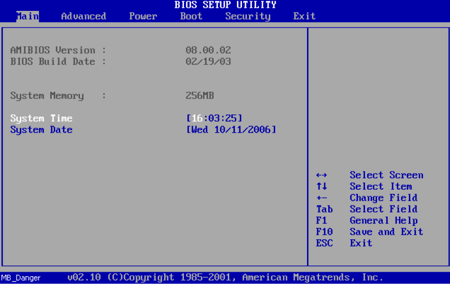
Меню bios
Но когда дело доходит до переустановки Биос, нужно хорошо задуматься: «А стоит ли переделывать?». Иногда побеждает холодный рассудок, что рисковать ради сомнительного обновления не надо торопиться. С другой же стороны, эта микропрограмма может быть причиной различных неполадок. Ради первенства в состязании с соперниками производители материнских плат иногда ставят недоработанную версию микрокода. А позже выясняется, что вышли версии, с исправленными многими багами.
Как в любом другом деле, при переустановке может существовать несколько версий того, как обновить Bios материнской платы. Знатоки, практики утверждают, что есть популярные способы, некоторые их них опасными являются, другие менее опасны, но более трудоемкие. Любой автор совета прежде всего рекомендует хорошенько обдумать свой шаг. Но если уже все решено, то можно воспользоваться такой инструкцией.
Зайдя на сайт www.gigabyte.ru нужно найти там последнюю версию для замены в своей материнской плате. Чтобы не листать долго страницы, можно подключить поиск.
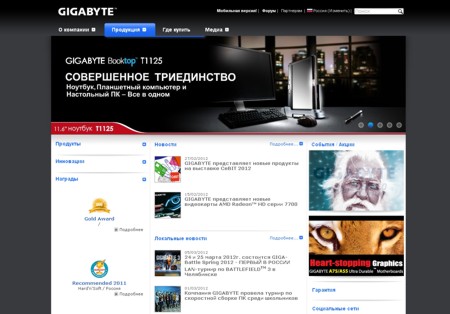
Выбор обновленной версии bios
Обратить внимание, какая из версий Биос на текущий день является последней, должно быть там написано, каким изменениям были подвержены новые версии. Скачать архив с Биосом своей материнской платы.
Далее следует распаковать архив в какую-либо папку, три файла там лежат: FLASHSPI.EXE, autoexec.bat, *****.f*. Последний файл до точки содержит идентификатор материнской платы, а номер БИОСа стоит после точки, к примеру, h23mud3h.f7. Берется флэш и скидываются файлы в директорию флэшки.
Компьютер перезагружается. В момент загрузки биоса совершается вход в меню Q-Flash нажатием клавиши — это небольшое меню, выбор опций здесь невелик и можно текущую версию БИОСа сохранить в файл или обновить. Поскольку интерес представляет именно обновление, то заметить нужно, что старую версию БИОСа имеет смысл сохранить как резервную копию.

Чипсет bios
Нажатием Update BIOS открывается вход в накопитель, из которого и производится обновление. Может быть предложен вариант выбора накопителей, но в любом случае после выбора накопителя появится имя файла скинутого на флэшку. Нажимается Enter, программой проверяется целостность файла перед обновлением. Как правило, предоставляется возможность перед решающим шагом еще раз взвесить, надо ли прошивать БИОС.
Нажатие кнопки Enter открывает процесс обновления, который длится около минуты. Очередную проверку целостности биоса программа производит после выполнения обновления, затем можно нажимать Esc и, таким образом, перезагружаться. Процесс обновления завершен. Остается снова войти в БИОС и, как нужно, настроить его, потому что после прошивки сбрасываются все настройки.
От автора этого варианта обновления материнской платы остается передать еще раз предупреждение, что ради простого интереса обновлять БИОС не следует. Все операции представляют собой довольно серьезные явления, которые могут вызвать неприятные последствия, даже полную неработоспособность материнской платы. Желательно обновление выполнять в момент, когда сетевое напряжение наиболее стабильное и нет угрозы отключения электричества, так как любая перезапись представляется огромным риском для природы микросхем БИОС, а вероятность происхождения ошибки очень велика. Можно использовать источники бесперебойного питания.
Менее опасным, но более трудоемким способом обновления является виртуальный электронный диск. Загрузочную дискету от системы Windows 98 или Ме, которая потребуется в данном случае, можно создать на компьютере с установленной системой, либо с компакт-диска для обслуживания ПК из серии Reanimator. Можно просто скачать (http://cp.people.overclockers.ru/cgi-bin/dl.pl?id=18516&filename=WME.exe)

Загрузочная дискета
Загрузочная дискета Windows 98 или Ме автоматически создает при запуске компьютера виртуальный диск в ДОС. Запуская компьютер, нужно вместо загрузочной дискеты вставить дискету с файлами БИОС и программой, делающей прошивку, включается команда, здесь покажутся точные названия файлов обновления и самого БИОСа. По очереди на виртуальный диск копируют пару соответствующих файлов.
Необходимо выставить название файла, а также букву виртуального диска. Например, на HDD разделов с FAT32 нет – значит, это буква С:, если есть такие разделы, то будет буква D,
система должна ответить. В некачественной дискете или при сбое в работе флопповода никакой угрозы не содержится. Вынимать и вставлять дискету снова можно сколько угодно раз, пока система не сработает. Прямая запись БИОС при подобном сбое чревата серьезными проблемами.
Нужно сделать переход в раздел виртуального диска. Появившееся окно программатора сама все сделает – и старую версию БИОС сохранит, и новую прошьет, сможет обнулить CMOS и вернуться в DOS. Автоматическая перезагрузка исключается. Далее нужно переписать старую версию БИОС на диск: Система даст ответ.
Перезагрузить систему и войти в настройки CMOS BIOS с целью корректировки можно после этой процедуры.
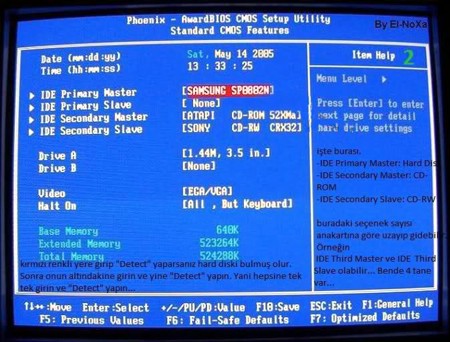
Настройки CMOS BIOS
Система сама сообщит букву виртуального диска при запуске с загрузочной дискеты. Если на NTFS отформатирован весь HDD, или его там нет, то это станет диск С:, иначе — присвоится буква D. В случае, когда на жестком диске разделы FAT32 отсутствуют, то система после загрузки напишет, что не обнаружилось на жестком диске разделов и посоветует проверить на вирусы.
В процессе обновления БИОС могут возникнуть неудачи, к этому надо быть готовым. После перепрошивки может не включиться материнская плата, значит, не повезло. Может быть, неподходящая версия БИОС была прошита, или ошибка произошла в процессе обновления, допускается и простая неисправность в микросхеме БИОС. При включении компьютера может еще обнаруживаться BIOS ROM Checksum Error
Copyright C 1998, Award Software, Inc.
Award BootBlock BIOS v1.0
Detecting Floppy Drive A media…
Это может быть последним, что видит на экране пользователь, а чаще на экране вообще ничего не видно, поскольку даже инициализация видеокарты не производится.
Все это указывает на то, что процесс обновления БИОС произошел с ошибкой, но часть его каким-то чудом сохранилась, и система ищет другую версию прошивки на HDD.
При обнаружении файла с оригинальным названием, некоторые материнские платы самостоятельно могут восстановить БИОС. Запустить компьютер и «в темную» можно попробовать, для чего нужно предварительно вставить в дискету с файлом прошивки, подождать достаточное время и перезапустить систему в конце.
Для части материнских плат Gigabyte характерна функция Dual BIOS и способность автоматически восстанавливать работоспособность без пользовательского участия.
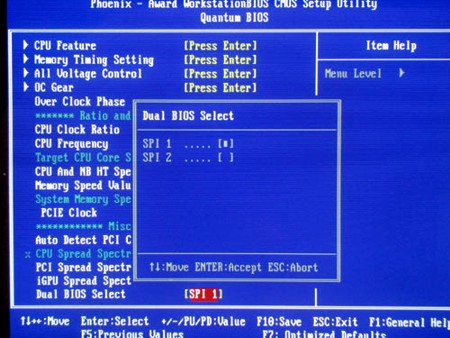
Восстановление с помощью Dual BIOS
Компьютер, молчащий после обновления и перезагрузки, обозначает, что дело плохо. Рекомендуется попробовать использовать перемычку обнуления CMOS в полном соответствии с руководством к материнской плате, и запустить после этого систему еще раз.
Можно предложить еще раз пройти пошагово весь процесс обновления BIOS на примере материнской платы ASUS.
Итак, для материнской платы нужно новую версию BIOS скачать, скопировать на флэшку или диск, затем подключить бесперебойный источник питания ПК и перезагрузить компьютер. Войти затем в меню БИОС, выбрать ASUS EZ Flash 2, найти файл с БИОС, который сохранен на диске или флэшке, выбрать файл. Далее делается клик Enter и происходит проверка файла BIOS. Текущая версия стирается, записывается новая версия БИОС, если процедура обновления успешно произведена, то ПК благополучно запустится.
.png)
Установка bios
Безусловно, многие жизненные факторы влияют на электронную технику, даже элементарное отключение электрической энергии в доме в момент работы по обновлению материнской платы может отрицательно сказаться на результате задуманного мероприятия.
Всем пользователям, оказавшимся перед необходимостью обновления материнской платы, остается пожелать удачного обновления.
Обновили БИОС и комп начал притормаживать.
Вот пример того, что не нужно ничего трогать, если у вас всё работало нормально. Есть люди, которые обновляют все биосы как только они выходят. Но это крайность. Эти обновления существуют для того, чтобы исправлять ошибки или добавлять поддержку новых устройств, например, процессоров. Вы можете установить старую версию, скачав её с сайта производителя.
Установил windows 8 ноутбук перестал включаться! Убрал 2гб оперативной памяти и все нормально, но все равно хочется как то с 4гб! В чем причина и как обойтись без обновления биоса?
Попробуйте поменять местами планки. Возможно у вас одна просто неисправна.
у меня такая беда, комп постоянно при нагрузке на проц виснет. Думаю беда в биосе, ибо при старте компа выдает ошибку типа обнови биос.
Так вот, собственно и проблема, моя материнская плата fujitsu siemens (D2151-A2) весьма и весьма древняя, ну и флупи с дискетами уже в наше время не найти как можно обновить к примеру при помощи флешки или из виндовса
P.S. буду благодарен за ответ… хотя судя по датам коментариев ответа я не получу(
Читайте на сайте производителя. Сомневаюсь, есть ли новая версия BIOS для вашей материнской платы.
Установил биос не той модели ноутбука. Результат видеокарта работает только в режиме vga . Попытка перепрошить на старую версию bios не удачна. Выходит сообщение что версия bios не той модели ноутбука. Хотя это была первоночальная версия bios именно той модели. Как решить проблему? Спасибо.
Попробуйте скачать новую версию на свою видеокарту.
Проводной интернет не подключает без проводной работает,не могу разбудить сетевую карту.С таит восклицательнный знак.
У меня материнка Asus A58M-E биос версии 1502, а для процессора нужен более старая версия 0801 есть ли какае-то опасность в том что я с офицыального сайта установлю биос 0801 и с помощью утилиты её установлю?